Hướng dẫn mua game trên Steam – Nhà phân phối game bản quyền
Với những game thủ thường xuyên tải game trên máy tính thì chắc chắn sẽ biết tới Steam. Đây là nền tảng phân phối game bản quyền lớn nhất nhì hiện nay, cùng với Origin, Uplay,… Steam sở hữu rất nhiều tựa game thuộc các thể loại game phong phú, đa dạng để người dùng tải xuống máy tính.
Khi mua game trên Steam sẽ được lưu lại để tải lại game xuống máy tính, khi bạn cài đặt lại Steam. Đặc biệt với những game hỗ trợ Steam Cloud sẽ lưu được quá trình chơi game, hay là file save trên lưu trữ đám mây. Vậy làm sao để mua game trên Steam? Bài viết dưới đây sẽ hướng dẫn bạn đọc cách mua game.
- Làm cách nào để mua game trên Steam một cách tiết kiệm nhất
- Cách cài đặt Steam trong Ubuntu
- Cách tối ưu hóa tốc độ download của Steam trong Windows 10
Cách mua game bản quyền trên Steam
Tải Steam cho WindowsTải Steam cho Mac
Bước 1:
Bạn truy cập vào trang web của Steam theo link dưới đây rồi đăng nhập tài khoản Steam. Cách đăng ký tài khoản trên Steam bạn đọc tham khảo trong bài viết Đăng ký tài khoản Steam trên máy tính như thế nào?.
https://store.steampowered.com/

Bước 2:
Sau khi đăng nhập xong tìm game muốn tải bằng cách gõ tên vào khung tìm kiếm. Khi hiện tên click chuột để vào giao diện game.
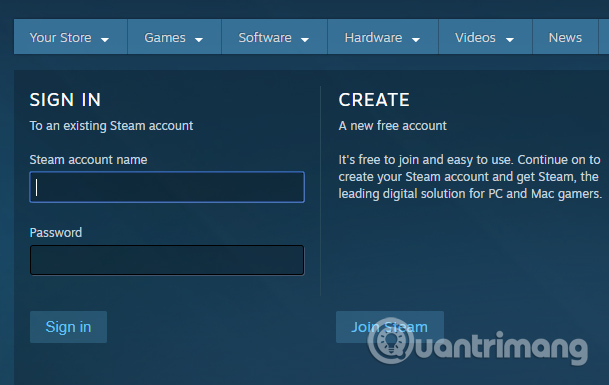
Bước 3:
Trong giao diện trang game người dùng sẽ thấy những thông tin cụ thể về game như thể loại, thời gian phát hành, nội dung game, hình ảnh và video giới thiệu.
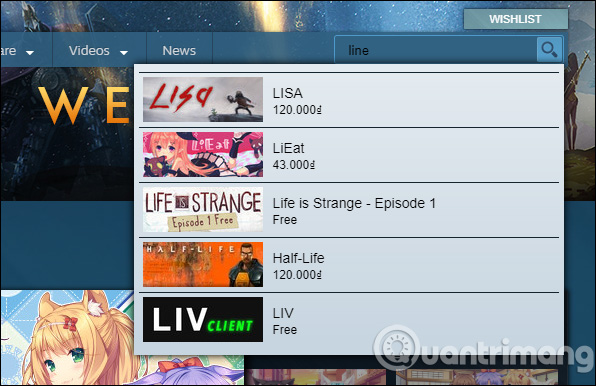
Lưu ý trong phần thông tin của game bạn hãy chú ý tới phần cầu hình cần thiết để cài đặt game. Trang web sẽ đưa ra đầy đủ thông tin về cấu hình yêu cầu và cấu hình tối thiểu để cài đặt game trên các hệ điều hành khác nhau, nếu có.

Bước 4:
Để mua game nhấn chọn vào Add to Cart.
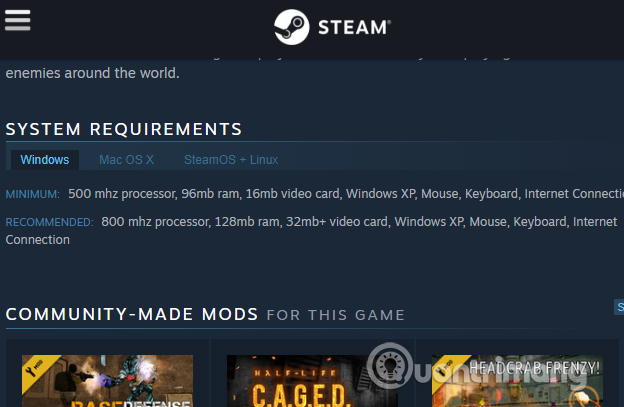
Bước 5:
Sau khi thêm game vào giỏ hàng chúng ta sẽ được chuyển tới giao diện Your Shopping Car với 2 lựa chọn khác nhau, mua game cho tài khoản cá nhân (Purchase for myself) và mua tặng người khác (Purchase as a gift).
Nhấn Purchase for myself để tải game xuống tài khoản cá nhân.
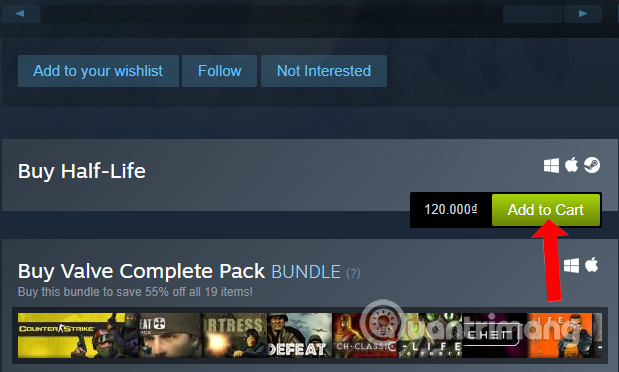
Tiếp đó hệ thống sẽ yêu cầu người dùng nhập lại mật khẩu để xác minh đó là bạn, nhấn Sign in để đăng nhập.

Bước 6:
Tại giao diện chọn hình thức thanh toán, phần Payment Method bạn nhấn chọn vào phương thức thanh toán game. Bạn có thể lựa chọn 1 trong những kiểu thanh toán mình muốn sử dụng.
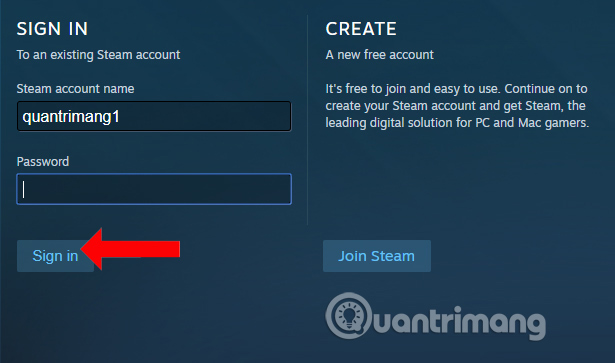
1. Mua game trên Steam qua Online Baking
Với những ai chưa làm thẻ thanh toán quốc tế như Visa, Mastercard thì có thể lựa chọn hình thức thanh toán Online Baking. Nếu thanh toán qua Online Banking sẽ bị tính thuế VAT nhé. Số tiền mà bạn cần thanh toán sẽ tăng hơn so với giá niêm yết.
Bước 1:
Sau khi bạn chọn phương thức thanh toán Online Baking sẽ hiển thị như hình dưới đây, nhấn Continue để tiếp tục.
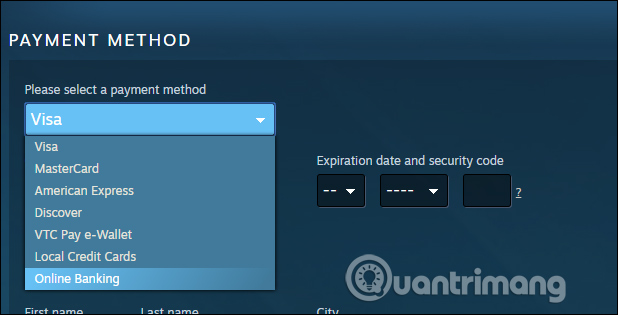
Bước 2:
Chuyển tới giao diện xem thông tin thanh toán, đồng ý với các điều khoản rồi nhấn Continue to Smart2Pay để thanh toán.
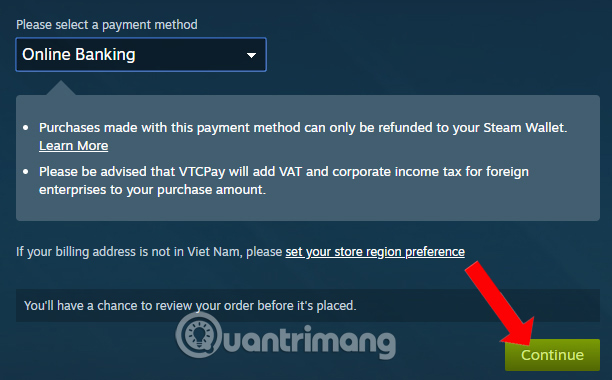
Bước 3:
Lúc này sẽ xuất hiện cửa sổ mới VTC Pay. Tại đây người dùng sẽ biết số tiền mình phải thanh toán là bao nhiêu. Bên dưới sẽ là danh sách các ngân hàng mà VTC Pay hỗ trợ sử dụng. Để mở rộng thêm ngân hàng nhấn vào 3 dấu chấm.

Bước 4:
Chọn ngân hàng muốn thanh toán và sau đó sẽ được chuyển tới giao diện nhập thông tin. Bạn cần phải đăng ký Internet Banking ở ngân hàng đó mới có thể thanh toán thành công.
- Hướng dẫn sử dụng Internet Banking Vietcombank
- Hướng dẫn đăng ký Internet Banking Agribank trên điện thoại
- Hướng dẫn đăng ký Internet Banking Techcombank trực tuyến
Nhập đầy đủ thông tin của thẻ ngân hàng rồi nhấn nút Thanh toán bên dưới. Lúc này ngân hàng sẽ gửi tới điện thoại của bạn mã OTP.
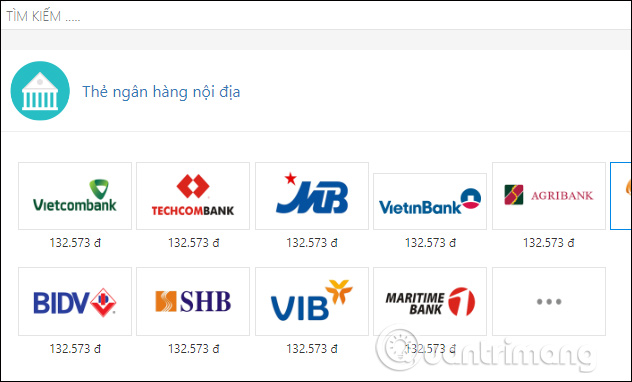
Khi đơn hàng thanh toán thành công chúng ta sẽ được chuyển tới giao diện tải game, nhấn Remotely Install để cài game nhé. Đồng thời Steam cũng sẽ gửi email xác nhận tới địa chỉ email cá nhân của bạn.
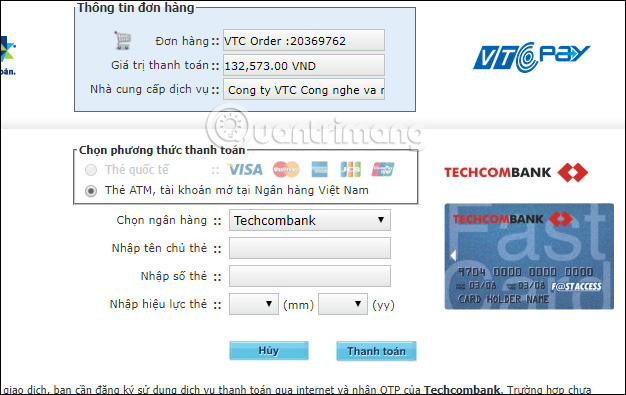
2. Mua game trên Steam bằng thẻ quốc tế
Trong giao diện nhập thông tin thanh toán bạn có thể chọn Visa, Mastercard, Discover, American Express.
- Card number là số được in trước mặt thẻ Visa gồm 16 chữ số.
- Expiration date and security code thời gian hết hạn của thẻ. Security code là 3 số sau cùng được in phía sau thẻ Visa.
- First name điền tên bạn không dấu. Last name là họ của bạn.
- City là thành phố. Billing address là địa chỉ đơn hàng mua game. Billing address 2 là địa chỉ khác.
- Zip or postal code là mã bưu chính thành phố.
- Phone number là số điện thoại cá nhân.
Cuối cùng nhấn nút Continue bên dưới.
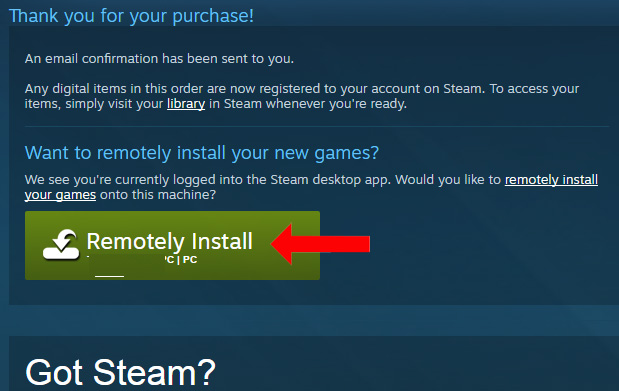
Sau đó cũng sẽ xuất hiện giao diện thông tin cần thanh toán, nhấn Purchase để mua game là xong.
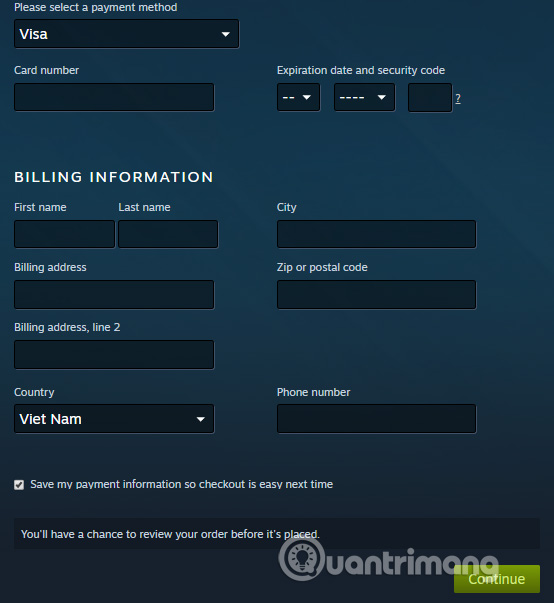
Như vậy bạn đã biết cách mua game trên Steam thông qua 2 cách thanh toán khác nhau, thẻ thanh toán quốc tế và qua Internet Banking. Sau khi tải game xuống phần mềm Steam trên máy tính bạn chỉ cần thực hiện theo hướng dẫn để cài đặt là được.
Xem thêm:
- Khắc phục lỗi “Steam is temporarily unavailable, please try later”
- Hướng dẫn tải Flash game về máy tính
- Hướng dẫn tải file APK về máy tính
Chúc các bạn thực hiện thành công!
- Share CrocoBlock key trọn đời Download Crocoblock Free
- Cung cấp tài khoản nghe nhạc đỉnh cao Tidal Hifi – chất lượng âm thanh Master cho anh em mê nhạc.
- Cách sửa lỗi gõ tiếng Việt trên Word, Excel – Không gõ được chữ có dấu
- Tổng hợp list 50 ngôn tình ngược HE hiện đại tâm đắc và hay nhất – RIVISTORIES
- 1 Thủ tục mua bán xe máy cũ năm 2022 Như Thế Nào?
- Download Picsart Mod APK Premium Unlocked for Android, iOS 2021
- Thủ tục đi máy bay nội địa cho người đi lần đầu
Bài viết cùng chủ đề:
-
Background đảng
-
Driver Easy Pro 5.6.15 License Key & Crack Full Free Download
-
Cách tăng lượt theo dõi trên Facebook nhanh chóng và hiệu quả – Thegioididong.com
-
Cách lưu dữ liệu vào usb đơn giản -Acup.vn
-
Cách Đăng Ký Gọi Ngoại Mạng Viettel Theo Ngày, Tháng Mới Nhất 2021
-
8 cách sống chung với bệnh rối loạn ám ảnh cưỡng chế • Hello Bacsi
-
Người Việt học ngoại ngữ nào nhanh và dễ nhất – QTS English
-
Hướng dẫn cách nâng cấp win 7 32bit lên 64bit chi tiết
-
Máy Ảnh Film 35mm Dành Cho Người Mới Bắt Đầu
-
Setup Was Unable to Create a New System Partition or Locate an Existing Partition
-
Đánh số trang 1/2 trong Excel 2016, 2013, 2010, 2007, 2003
-
Học văn bằng 2 kế toán: ở đâu, trường nào tốt?
-
Cách fix lỗi 0xc000007b trên Windows – Lỗi khi mở ứng dụng, game
-
Mẹo phân biệt iPhone quốc tế và iPhone Lock chỉ trong vài giây
-
iPhone có bị nhiễm virus không? Cách diệt virus đơn giản, nhanh chóng – Thegioididong.com
-
Top 7 thương hiệu card VGA tốt nhất hiện nay mà bạn nên biết













